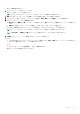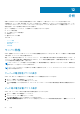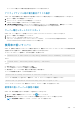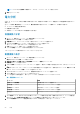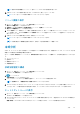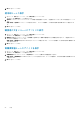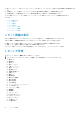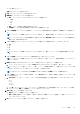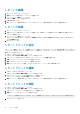Users Guide
メモ: パーセンタイル使用率 の範囲は 80 ~ 100 です。デフォルトでは、95 に設定されます。
3. 保存 をクリックします。
電力分析
OMPC は、データセンターの電力の監視と管理に役立ちます。観測された監視データは、容量拡大および配置提案の計画において
有用です。
左ペインで 分析 > 電力分析 をクリックします。電力分析 画面が表示されます。この画面では、次の操作が可能です。
● データセンター容量拡張計画の実行
● 設置提案の分析と表示
● 未活用サーバーからの電力および容量利得の分析と表示
容量拡張の分析
1. 左ペインで、分析 をクリックして、次に 電力分析 をクリックします。
電力およびスペースの分析 ページが表示されます。
2. 容量計画 タブで、デバイスグループに対して該当するチェックボックスを選択します。
3. サーバモデルの選択 セクションから、分析に必要なサーバモデルを選択します。
各フィールドにサーバ数とそれらのサーバの優先度を入力します。
4. 分析 をクリックして、選択したサーバの容量を分析します。
リソース可用性 セクションで分析の詳細を表示することができます。
レポートをシステムの必要な場所にエクスポートすることもできます。
配置提案の表示
1. 左ペインで、分析 をクリックして、次に 電力分析 をクリックします。
電力およびスペースの分析 ページが表示されます。
2. 使用可能な電力および容量に基づいた配置提案 セクションで 起動をクリックします。
配置提案 ウィンドウが表示されます。
3. グループ選択 タブで + をクリックしてデータセンターを選択し、電力および容量の可用性を分析します。次へ をクリックしま
す。
4. 配置のタイプ タブで、ドロップダウンリストから必要な配置のタイプを選択します。使用可能なオプションは、自動 および 手
動 です。デフォルトでは、自動 オプションが選択されています。
5. サーバーモデル ドロップダウンリストから、配置提案が必要なサーバーモーデルを選択します。
6. サーバー数 テキストフィールドにサーバーの数を入力します。
7. ラックを選択する基準を選択し、次へ をクリックします。使用可能なオプションは次のとおりです。
表 7. 配置提案のオプション
オプション 説明
同等のラック優先順位 優先度が等しいラックを選択する
最高容量ヘッドルーム 容量の大きいヘッドルームのラックを選択
最高電力ヘッドルーム 電力の高いヘッドルームのラックを選択
最低容量ヘッドルーム 容量の少ないヘッドルームのラックを選択
最低電力ヘッドルーム 電力の低いヘッドルームのラックを選択
8. ラック配置 タブには、割り当ての前と後の電力およびスペースの使用可能性に関する情報が表示されます。ラックの加重を設
定するには、ラック配置の優先度の設定 セクションの 加重 列に必要な値を入力して 次へ をクリックします。
9. ラックの配置結果 セクションに配置提案が表示されます。結果を分析して 次へ をクリックします。
84 分析